Számos tényező okozza a alkalmazás folyamatos leállásához vagy összeomlásához értéket az Android rendszerben. A probléma a sérült gyorsítótár-fájlok, a rossz memóriakezelés, az alacsony tárhely, a szoftverhibák, az eszköz inkompatibilitása stb. lehet. A gyenge vagy instabil internetkapcsolat és a szerver leállása az „Alkalmazás folyamatosan összeomlik” hibaüzenetet is kiválthat.
Tekintettel a kiváltó tényezők sokféleségére, előfordulhat, hogy több hibaelhárítási lépést is meg kell próbálnia a probléma megoldásához. Ez az oktatóanyag az összeomló alkalmazás stabilizálásának lehetséges módjait ismerteti Android-eszközökön.
1. Az alkalmazás kényszerített leállítása
Egy Android-alkalmazás folyamatosan leállhat, ha nem tud végrehajtani egy feladatot vagy műveletet. A legtöbb esetben az alkalmazás kényszerített leállítása és újranyitása helyreállíthatja a dolgokat.
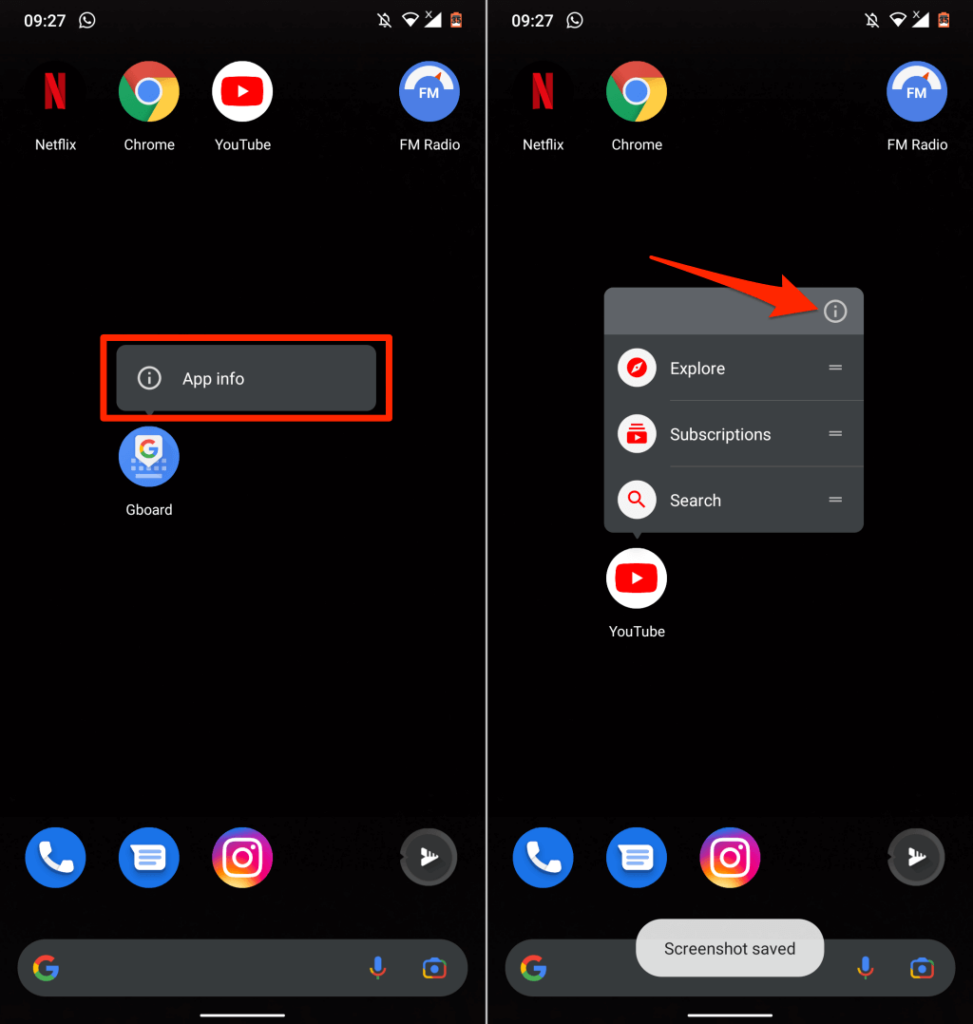
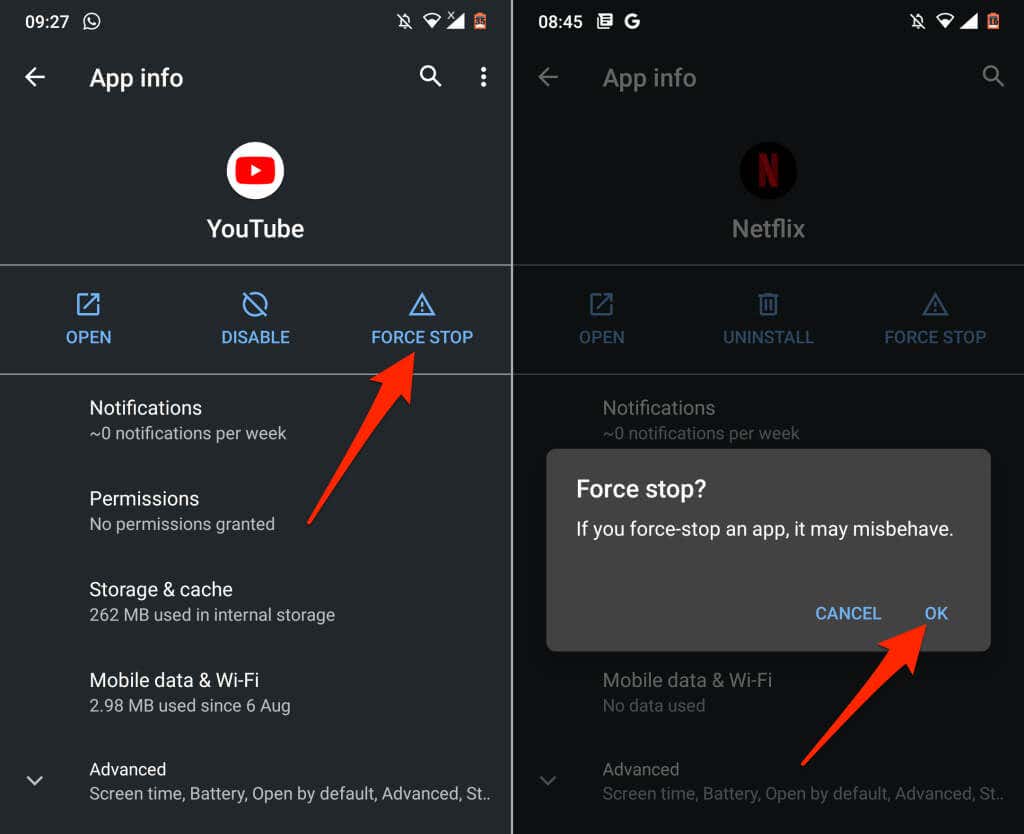
Nyissa meg újra az alkalmazást, és ellenőrizze, hogy összeomlás nélkül fut-e. Ha az alkalmazás folyamatosan leáll, zárja be ismét az alkalmazást, zárja be a többi alkalmazást, majd nyissa meg újra az alkalmazást.
2. Törölje az alkalmazás gyorsítótárát és tárhelyadatait
A ideiglenes fájlok túlzott felhalmozódása az alkalmazás folyamatos összeomlását is okozhatja. Törölje az alkalmazás gyorsítótár-fájlját, és ellenőrizze, hogy ez stabilizálja-e az alkalmazás teljesítményét. Ellenkező esetben törölje az alkalmazás tárhelyadatait, és próbálja újra.
Kényszerítette le az alkalmazást, és kövesse az alábbi lépéseket:
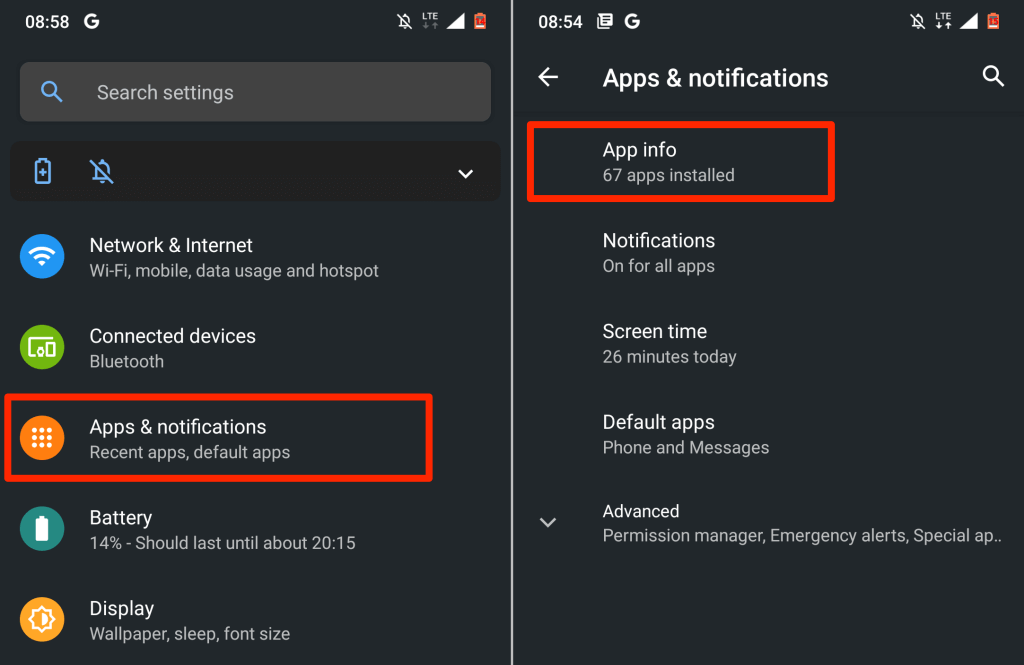
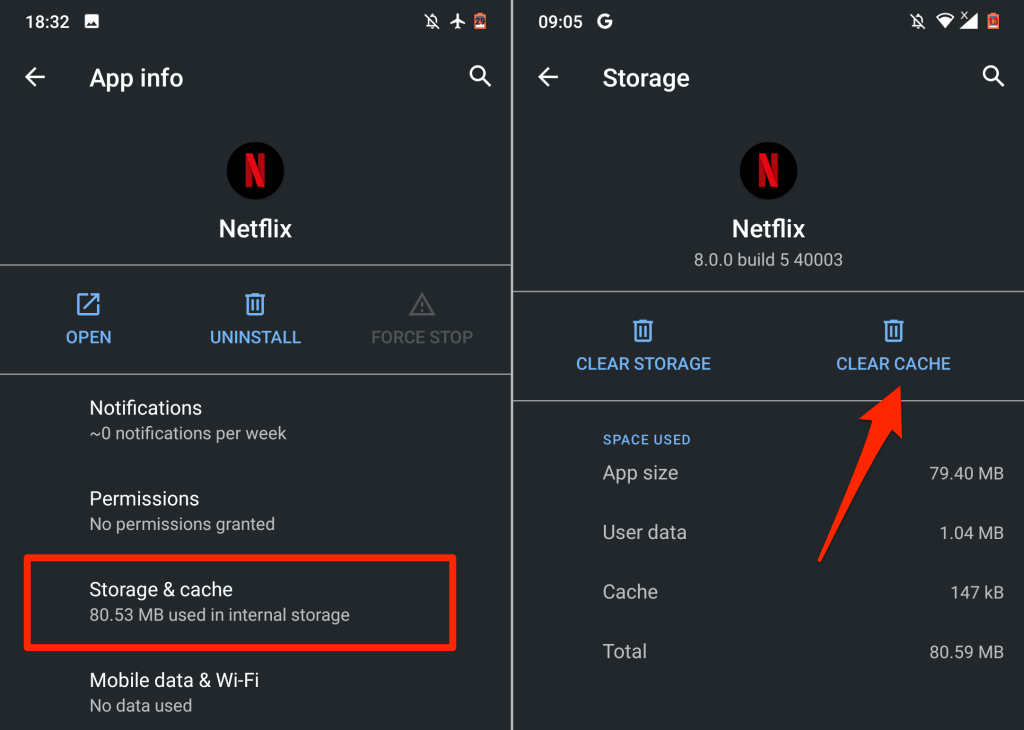
Indítsa el, és néhány percig használja az alkalmazást. Ha a probléma továbbra is fennáll, törölje az alkalmazás tárhelyadatait, és próbálkozzon újra.

3. Frissítse az Android rendszer webnézetét
.A Android rendszer webnézet hibás verziója egykor a alkalmazások váratlanul összeomlanak Android-eszközökön -t okozta. A Google azóta kiadta az alkalmazás összeomlási problémáját kijavító rendszerkomponens stabil verzióját.
Bár a Google automatikusan telepítette a stabil verziót az érintett eszközökre, a vállalat az Android System Webview manuális frissítését is javasolja.
Jelölje be a Android rendszer webnézeti oldala a Play Áruházban -et (nyissa meg a Play Áruházat, és keressen rá az „Android System Webview” kifejezésre), majd koppintson a Frissítés gombra.
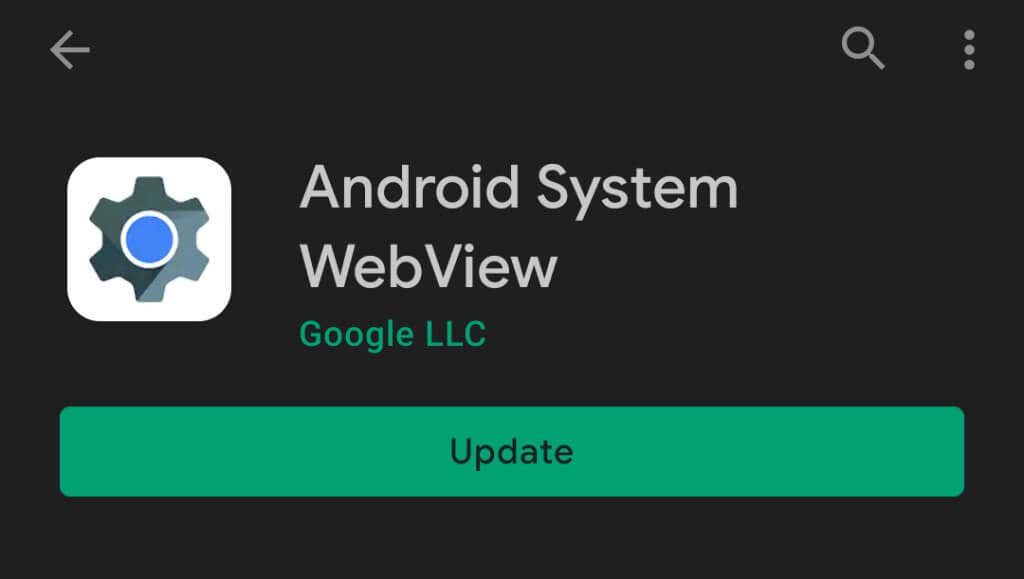 >
>
4. Frissítse az alkalmazást
Egy alkalmazás különböző formái meghibásodást mutathatnak, ha elavult, gyengén fejlett vagy szoftverhibákkal van tele. Az alkalmazásfejlesztők éjjel-nappal dolgoznak a hibák és egyéb problémák kijavításán, ezért frissítse az alkalmazást, ha elérhető új verzió.
Kényszerítse be az alkalmazást, és kövesse az alábbi lépéseket.
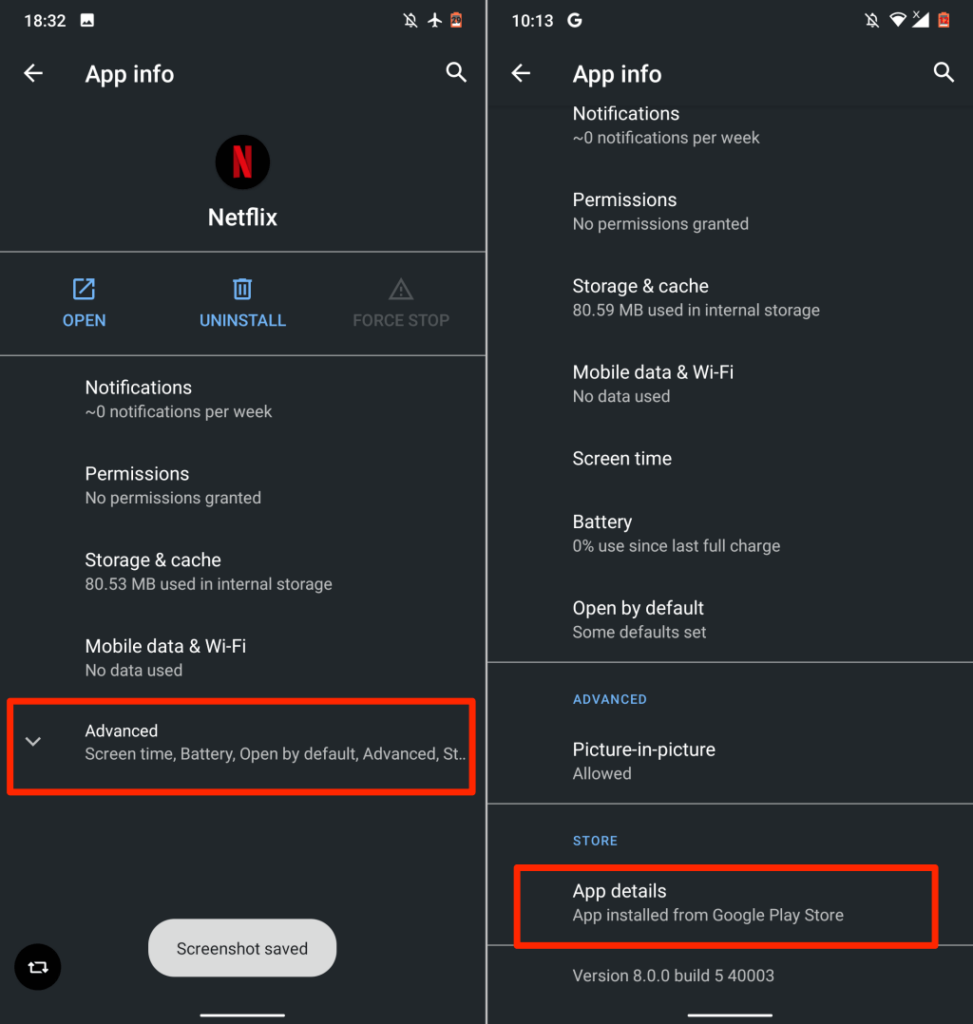
Ez elindítja a Play Áruház alkalmazást, és átirányítja az alkalmazás oldalára.
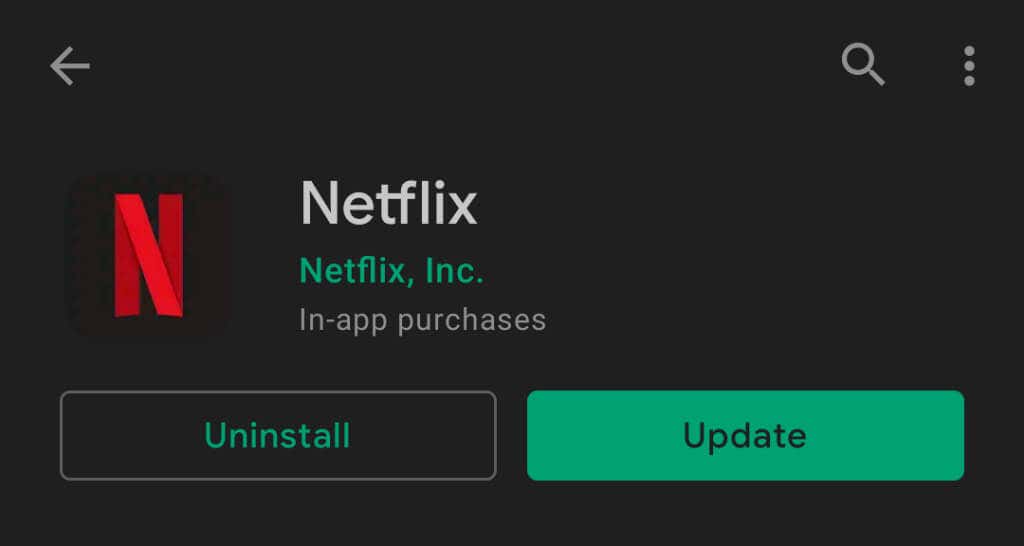
Alternatív megoldásként nyissa meg a Play Áruházat, írja be az alkalmazás nevét a keresősávba, válassza ki az alkalmazást, és koppintson a Frissítés gombra. Ha az alkalmazás nem érhető el a Play Áruházban, töltse le és telepítse az alkalmazás legújabb verzióját a biztonságos és jó hírű APK-webhelyek webhelyről.
5. Ellenőrizze az alkalmazás engedélybeállításait
Az alkalmazások továbbra is összeomolhatnak, ha nem rendelkeznek engedéllyel bizonyos fontos eszközelemek (tárhely, kamera, mikrofon, hely stb.) használatára. Menjen végig az alkalmazás beállításain, és győződjön meg arról, hogy hozzáfér a szükséges engedélyekhez.
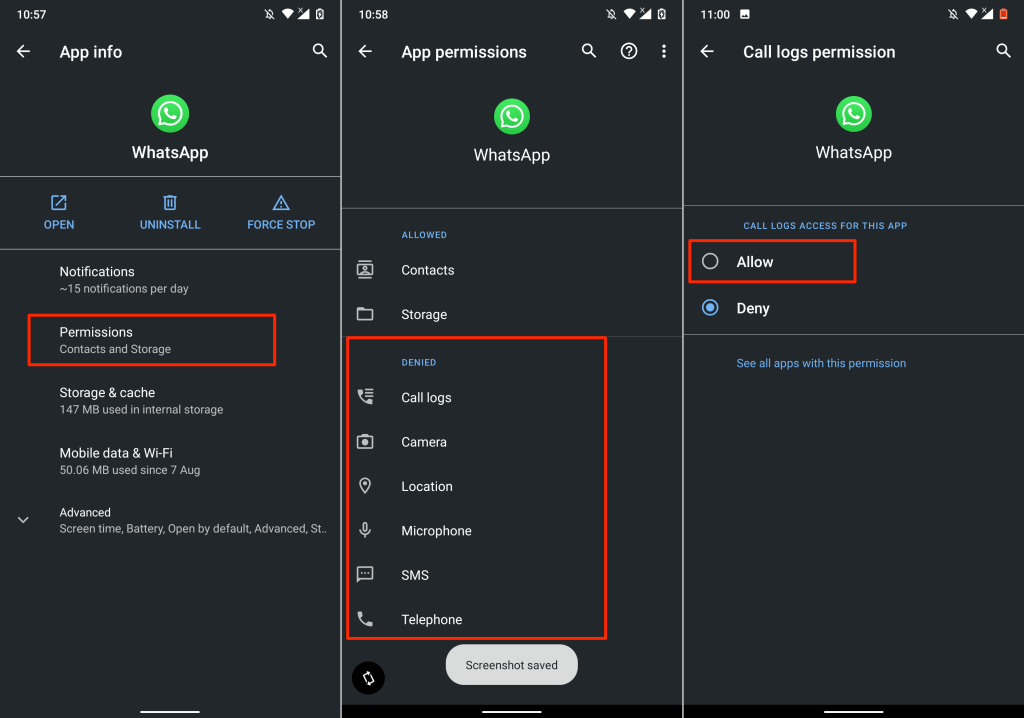
Ne feledje, hogy nem kell minden engedélyt megadnia az alkalmazásnak az oldalon. Vannak olyan engedélyek, amelyeket soha nem szabad elfogadnia. További részletekért olvassa el 30 alkalmazásengedély, amelyet el kell kerülni Androidon összeállításunkat..
6. Ellenőrizze az internetkapcsolatot
A hálózattal kapcsolatos problémák néha felelősek az alkalmazások instabilitásához Android-eszközökön, különösen akkor, ha az alkalmazás megszakítás nélküli internetkapcsolatot igényel. Vagy ha az alkalmazás nem tud kapcsolatot létesíteni a szükséges szerverekkel.
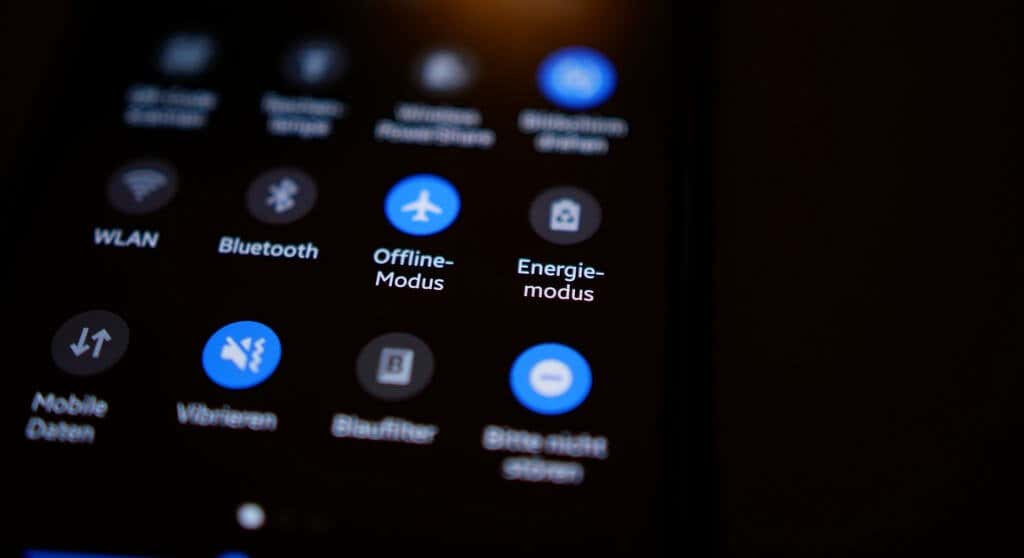
Próbáljon más alkalmazásokat használni, és ellenőrizze, hogy van-e internet-hozzáférésük. Ellenkező esetben állítsa telefonját repülőgép üzemmódba, majd kapcsolja ki a mobilkapcsolat frissítéséhez. Ha Wi-Fi-kapcsolatot használ, indítsa újra az útválasztót, és próbálja újra. Állítsa alaphelyzetbe a routert, vagy forduljon internetszolgáltatójához, ha a probléma továbbra is fennáll.
7. Indítsa újra a telefont
Kapcsolja ki telefonját, majd kapcsolja be újra, ha az alkalmazás a hibaelhárítási lépések ellenére folyamatosan leáll vagy összeomlik. A soft reset végrehajtása felszabadítja az eszköz RAM-ját, leállítja a szükségtelen háttéralkalmazásokat/folyamatokat, és kijavítja az alkalmazások hibás működését okozó kisebb rendszerhibákat.
Nyomja meg és tartsa lenyomva a telefon bekapcsoló- vagy zárgombját , és válassza az Újraindítás lehetőséget a bekapcsoló menüben.
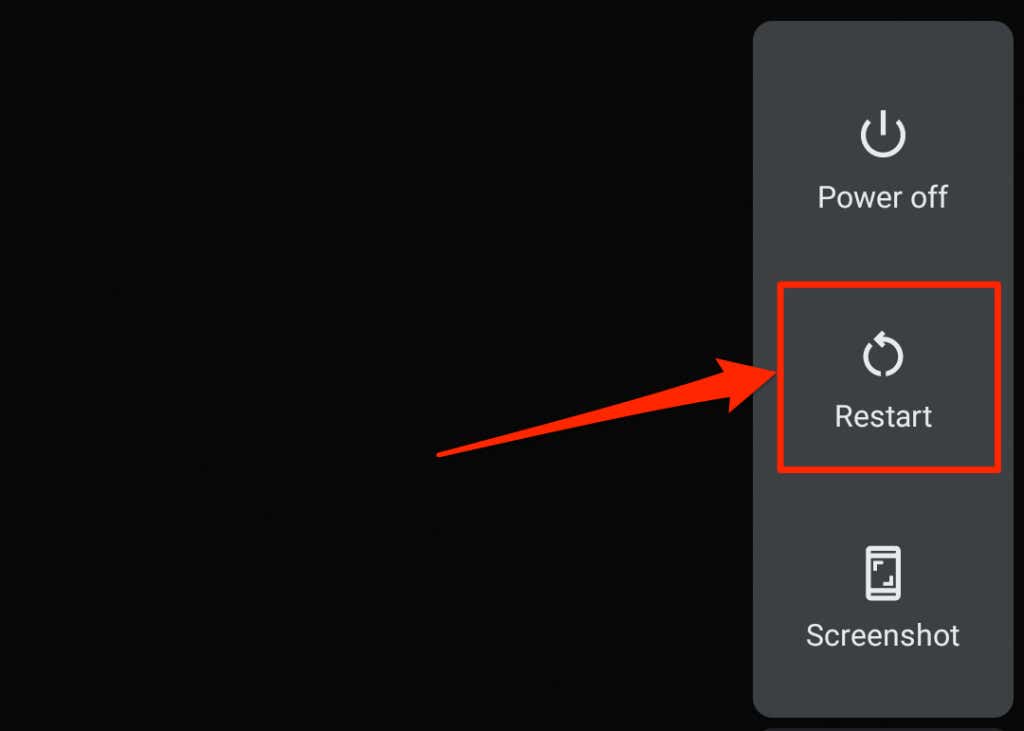
Amikor az eszköz újra bekapcsol, nyissa meg az érintett alkalmazást a többi alkalmazás előtt. Ha az alkalmazás folyamatosan leáll, lépjen kapcsolatba a fejlesztővel a probléma bejelentése érdekében.
8. Telepítse újra az alkalmazást
Ha folyamatosan lefagy, leáll vagy összeomlik, távolítsa el az alkalmazást okostelefonjáról vagy táblagépéről. Az alkalmazások eltávolításának lépései az okostelefon modelljétől és az Android operációs rendszer verziójától függően változnak.
Nyomja meg és tartsa lenyomva az alkalmazás ikonját a kezdőképernyőn vagy az alkalmazásindítóban, majd húzza az ikont a képernyő jobb felső sarkában található Eltávolítás részre, majd válassza az OK lehetőséget. a megerősítő prompton.
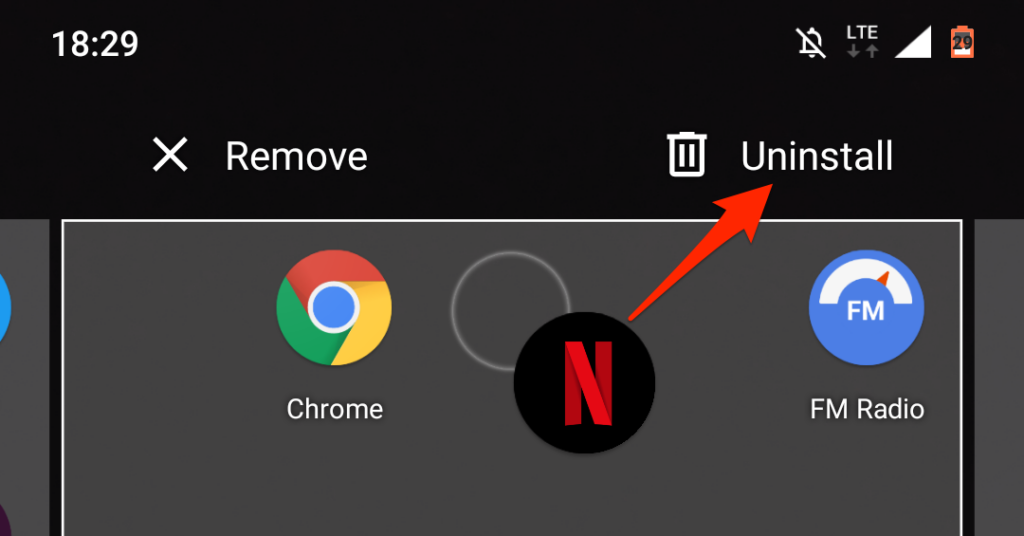
Alternatív megoldásként nyissa meg a Beállítások >Alkalmazások és értesítések >Összes alkalmazás megtekintése (vagy az Alkalmazásinformációk ) menüpontot. Válassza ki azt az alkalmazást, amelyik folyamatosan leáll, koppintson az Eltávolítás lehetőségre, és válassza az OK lehetőséget a megerősítő üzenetben.
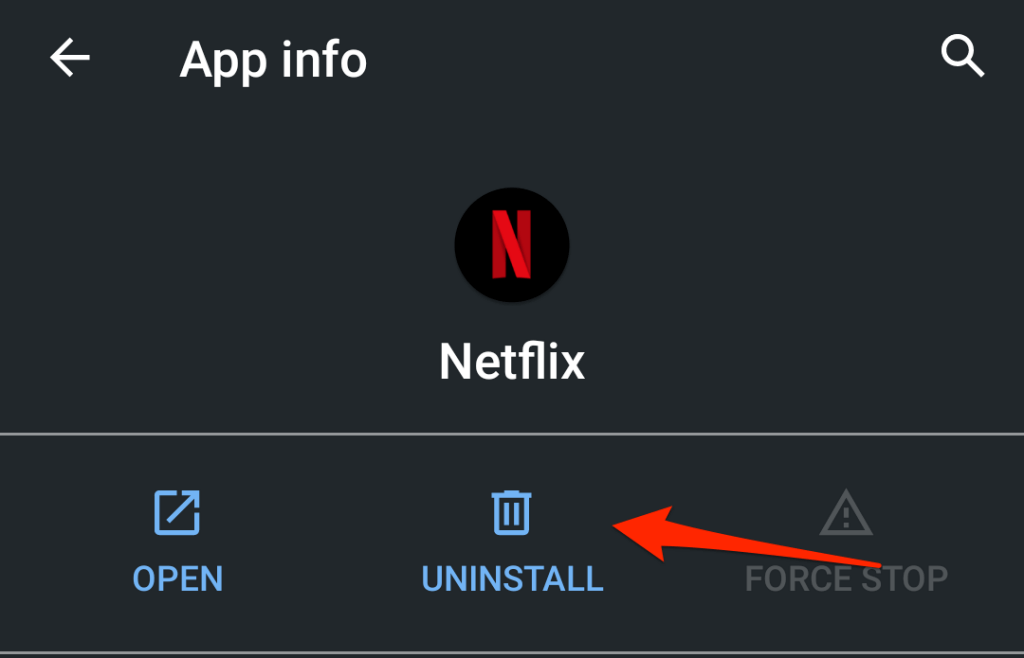
Telepítse újra az alkalmazást a Play Áruházból, vagy használja az APK-fájlt, és ellenőrizze, hogy problémamentesen működik-e. Ha az alkalmazás folyamatosan leáll, indítsa újra a telefont, és ellenőrizze újra.
9. Frissítse az alkalmazást
Ha egy alkalmazás összeomlani kezd egy frissítés után, ennek az lehet az oka, hogy az új verzió nem kompatibilis az eszköz hardverével vagy operációs rendszerével. Az is lehetséges, hogy a frissítés tartalmaz néhány hibát. Helyette töltse be oldalra az alkalmazás régebbi/stabil verzióját. Nincs beépített technika az alkalmazások leminősítésére Androidon. A régebbi verzióból manuálisan kell letöltenie a töltse le és telepítse az APK fájlt -ot..
10. Tárhely felszabadítása

Az okostelefon és egyes alkalmazások hibásan működhetnek, ha kevés a tárhely. Ellenőrizze telefonja tárhelykezelő felületét, és szabadítson fel helyet, ha kifogy a tárhelyből.
Ha eszközén az Android gyári operációs rendszer fut, a Google Fájlok alkalmazással távolítsa el az ismétlődő fájlokat, régi képeket, nem használt alkalmazásokat és egyéb, tárhelyet igénylő nagy fájlokat. A Fájlok átvitele külső SD-kártyára egy másik módja annak, hogy belső tárhelyet szabadítson fel Android rendszeren.
11. Frissítse vagy frissítse az Android rendszert
Probléma adódhat eszköze operációs rendszerével, ha minden alkalmazás összeomlik, amikor megnyitja őket. Tekintse meg eszköze frissítési szakaszát, és telepítse az okostelefonjához elérhető frissítéseket.
Lépjen a Beállítások >Rendszer >Speciális >Rendszerfrissítés menübe, és válassza a Frissítések keresése
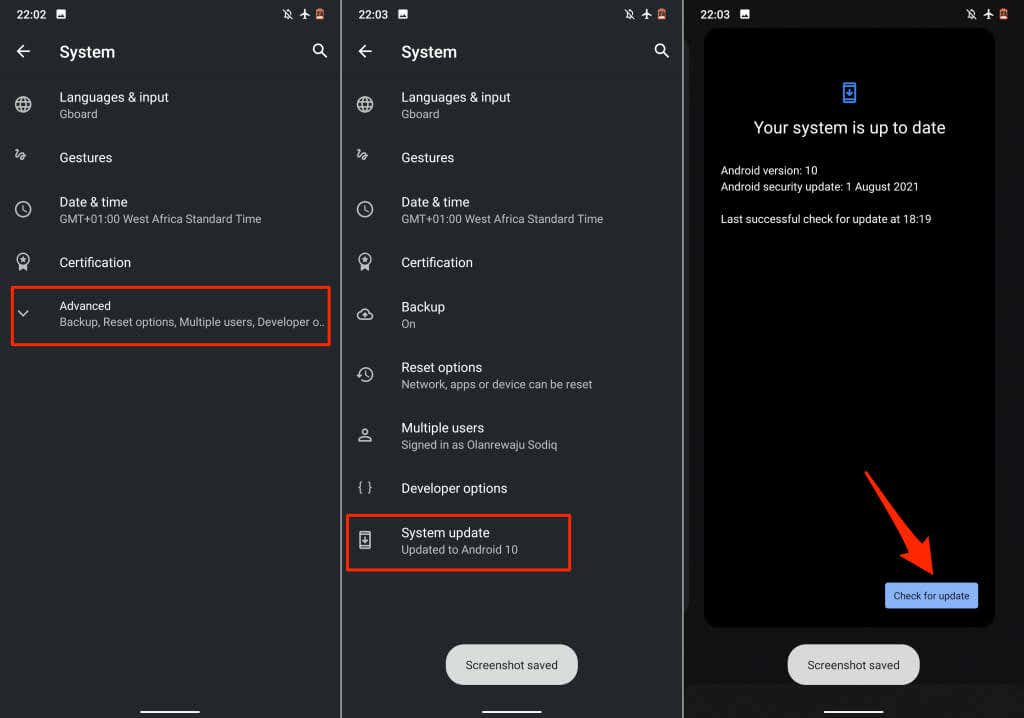
Frissítse az Android operációs rendszer verzióját, ha az alkalmazás az operációs rendszer frissítése után is összeomlik.
Vegye fel a kapcsolatot az alkalmazásfejlesztővel
Telefonja naprakész, más alkalmazások megfelelően működnek, az internetkapcsolat folyamatosan működik, elegendő memória és tárhely áll rendelkezésre, de egy adott alkalmazás folyamatosan leáll. Mit csinálsz? Lépjen kapcsolatba az alkalmazás fejlesztőjével, ha már kipróbálta a fent felsorolt hibaelhárítási lépéseket.
Nyissa meg az alkalmazás részleteit tartalmazó oldalt a Play Áruházban, bontsa ki a „Fejlesztői kapcsolattartó” részt, és küldjön jelentést az oldalon található e-mail címre vagy telefonszámra. Ha az érintett alkalmazás egy Google-alkalmazás, lépjen kapcsolatba a(z) 11-gyel.
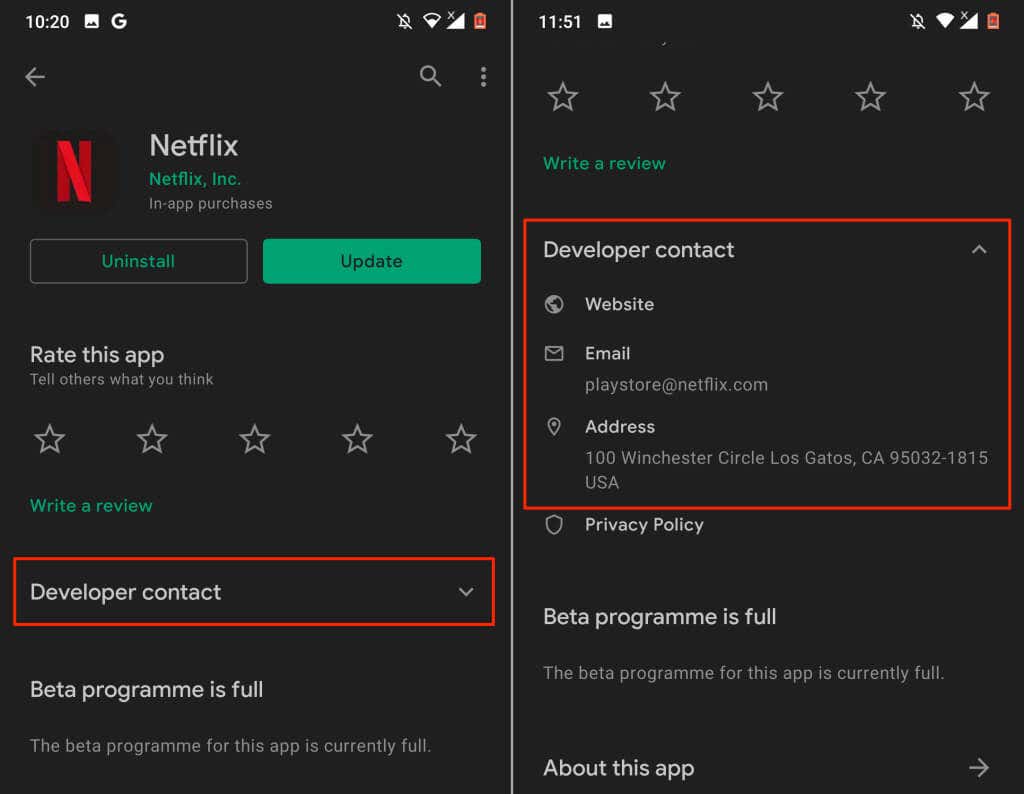
Ha a fejlesztők nem találnak problémát az alkalmazással, előfordulhat, hogy hardveres visszaállítást (azaz gyári beállítások visszaállítását) kell végrehajtania. Vagy ha az alkalmazás csak az Android-eszközön omlik össze. Mielőtt visszaállítaná telefonja gyári beállításait, győződjön meg róla, hogy készítsen biztonsági másolatot a fájljairól, alkalmazások és egyéb fontos adatok.
.